Stellar Photo Recovery
- 1. Sobre o Stellar Photo Recovery
- 2. Sobre o Guia
 3. Primeiros passos
3. Primeiros passos 4. Trabalhando com o software
4. Trabalhando com o software- 4.1. Recuperando dados de um volume existente
- 4.2. Recuperação de dados de partição perdida/disco não alocado
- 4.3. Recuperação de dados de CD/DVD
 4.4 Trabalhando com imagens de disco
4.4 Trabalhando com imagens de disco 4.5. Visualização dos resultados da varredura
4.5. Visualização dos resultados da varredura 4.6. Salve os arquivos recuperados
4.6. Salve os arquivos recuperados- 4.7. Fazendo uma análise profunda/Deep Scan
- 4.8. Salvar informações de varredura
 4.9. Configurando as configurações avançadas
4.9. Configurando as configurações avançadas
- 5. Formatos de arquivo suportados
- 6. Perguntas frequentes (FAQ)
- 7. Sobre a Stellar

4.4.2. Recuperando dados da imagem existente
Com Stellar Photo Recovery você pode executar a operação de recuperação em uma imagem de disco recém-criada usando a opção criar imagem de disco ou em qualquer imagem de disco criada anteriormente.
Para recuperar dados usando qualquer imagem de disco:
1. Execute o Stellar Photo Recovery.
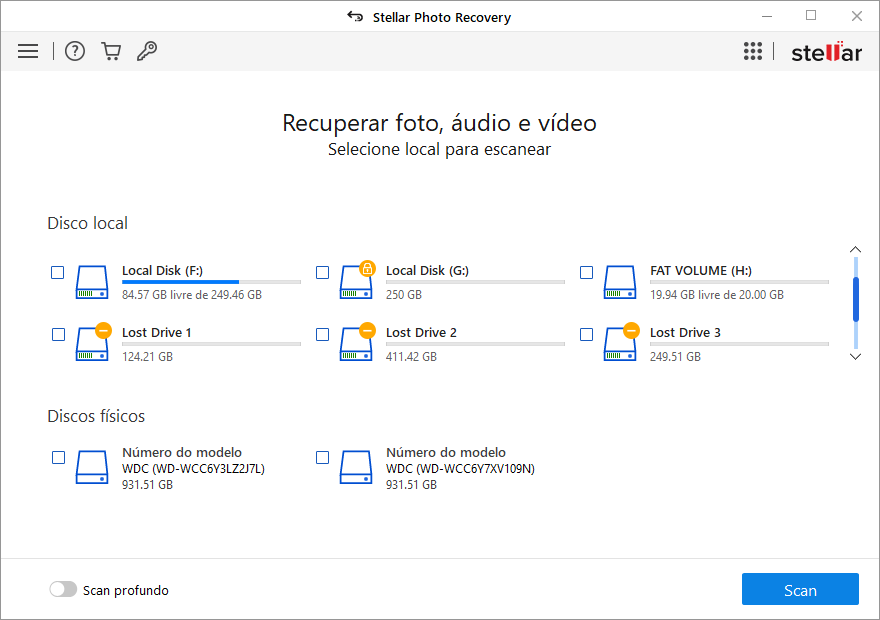
2. Na barra de menu, clique no botão Menu e selecione Recuperar da imagem do disco.
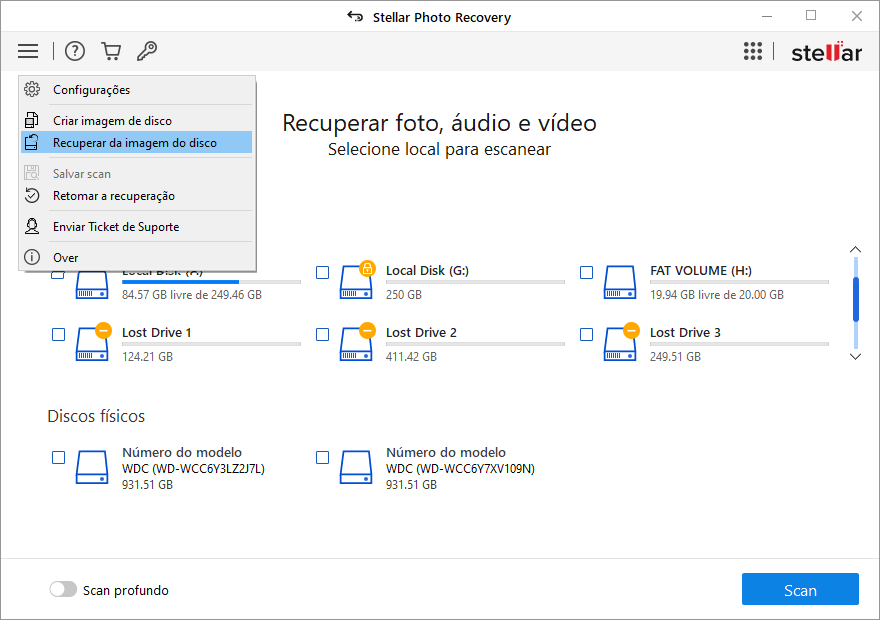
3. Todas as imagens de disco são listadas na tela Recuperação da imagem com seus respectivos tamanhos. Se a imagem não estiver listada, clique em Adicionar para navegar e selecionar o arquivo de imagem.
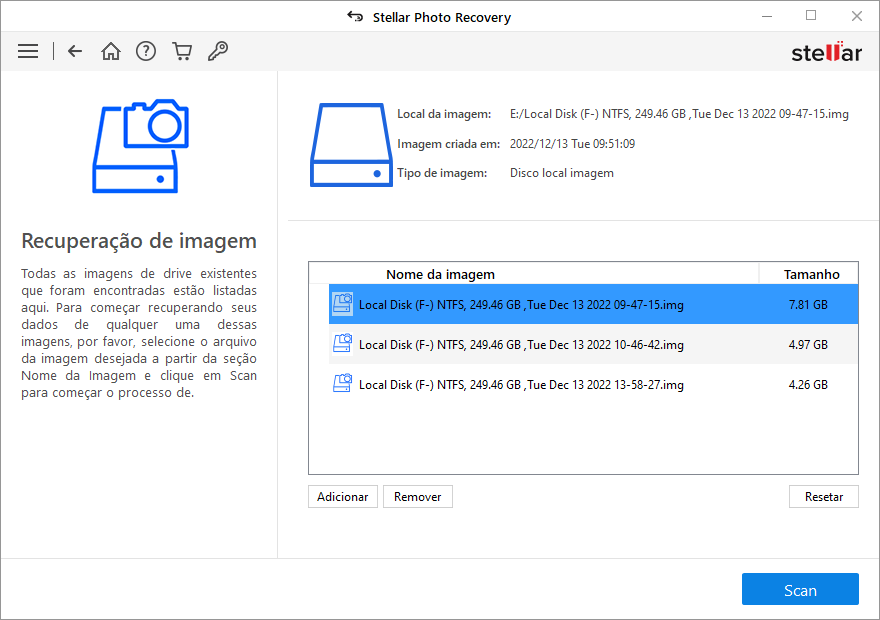
4. Para remover uma imagem da lista, selecione-a e clique em Remover. Clique em Redefinir para restaurar a lista aos valores padrão.
5. Selecione o arquivo de imagem desejado e clique em Analisar para iniciar o processo de recuperação.
Nota: Se estiver verificando uma unidade criptografada pelo BitLocker, você será solicitado a inserir a senha/chave de recuperação do Bitlocker ou selecionar uma chave de inicialização do Bitlocker (arquivo .BEK). Use qualquer uma das etapas a seguir para iniciar o processo de varredura:
- Digite sua senha/chave de recuperação do Bitlocker na caixa de texto fornecida e clique em OK.
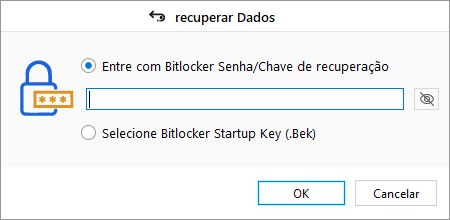
- Alternativamente, escolha o botão de opção Selecionar Bitlocker Startup Key (.BEK). Clique em
 para procurar e selecionar o arquivo .BEK e clique em OK.
para procurar e selecionar o arquivo .BEK e clique em OK.
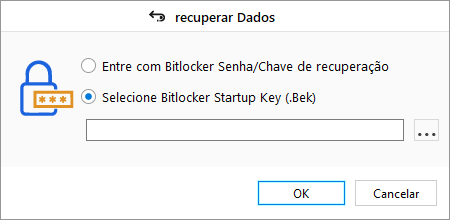
6. Uma tela mostrando o processo de escaneamento é exibida. Clique em Stop para interromper a varredura em qualquer ponto.
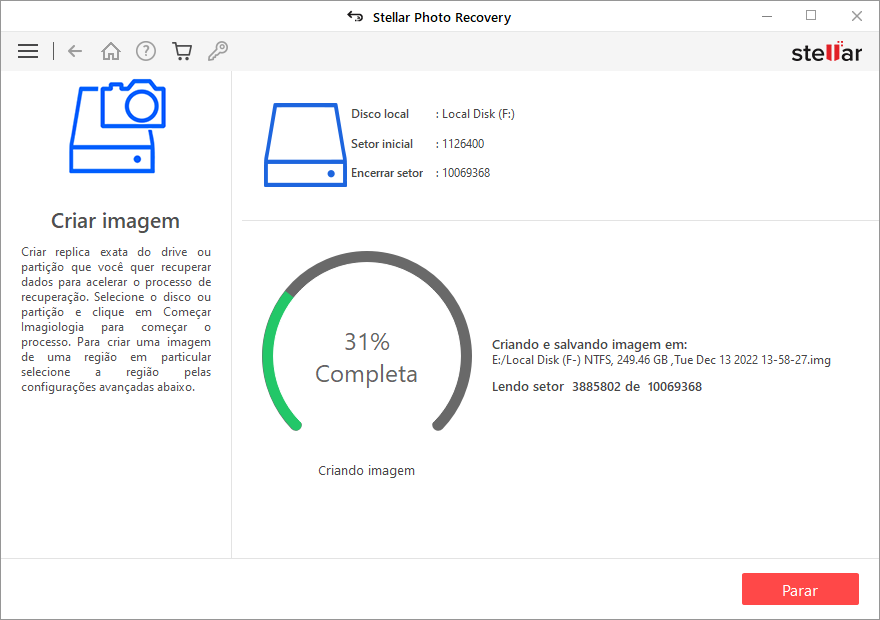
7. Uma vez concluído o processo de digitalização, os detalhes dos arquivos e pasta encontrados são exibidos em uma caixa de diálogo, como mostrado abaixo:
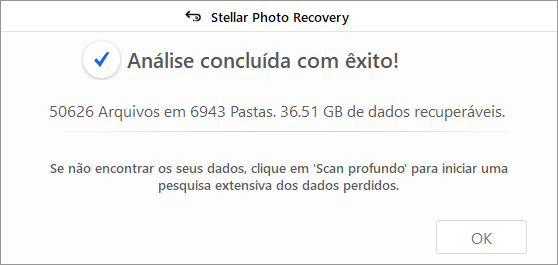
8. Para obter informações sobre como visualizar e recuperar os dados escaneados, consulte Visualização dos resultados da varredura e Salvar os arquivos recuperados.
Nota: Se você deseja salvar as informações digitalizadas e retomar o processo de recuperação posteriormente, consulte Salvar informações de varredura.
Nota: Você pode selecionar apenas uma imagem por vez para recuperação.